在网上看到制作各种火炒潴粽州焰,感觉超炫,下载了个画笔后发现只能是单色的,查了很多,变成双色的方法很多,但都好麻烦啊,现在我向大家介绍一种超简单的方法来制作火焰真是稗卡蛟毪效果。
首先打开ps,这个无需多说啦。先新建个文档。多大都行,看自己喜好吧,填充一下黑色

新建一个图层,用下载的火焰画笔,选择浅灰色,调整好合适的大小,点一下↓↓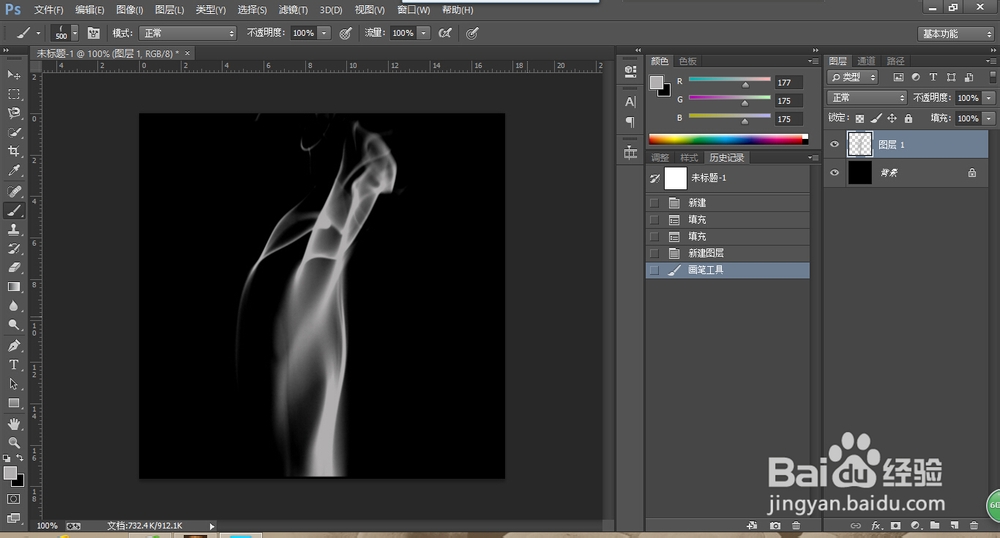
火焰下载什么样的都行 没有下载的自己涂抹一个也挺好,用比较淡的灰色就行,随你喜欢,没什么特殊要求
接着往下说,现在来调整色彩平衡,图片右下角我标出来了
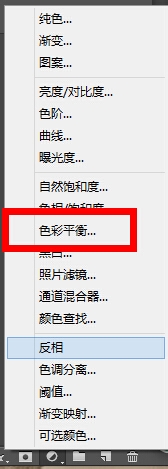
打开的是这东西,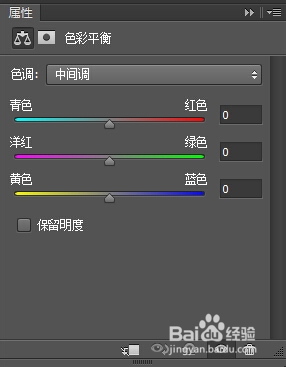
现在开始调整数值啦,照着图片上的调整就行了
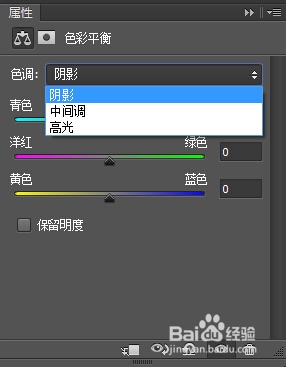
下边三个图调整三个不通的值,第一张是调中间调的,第二张是高光,第三张是阴影。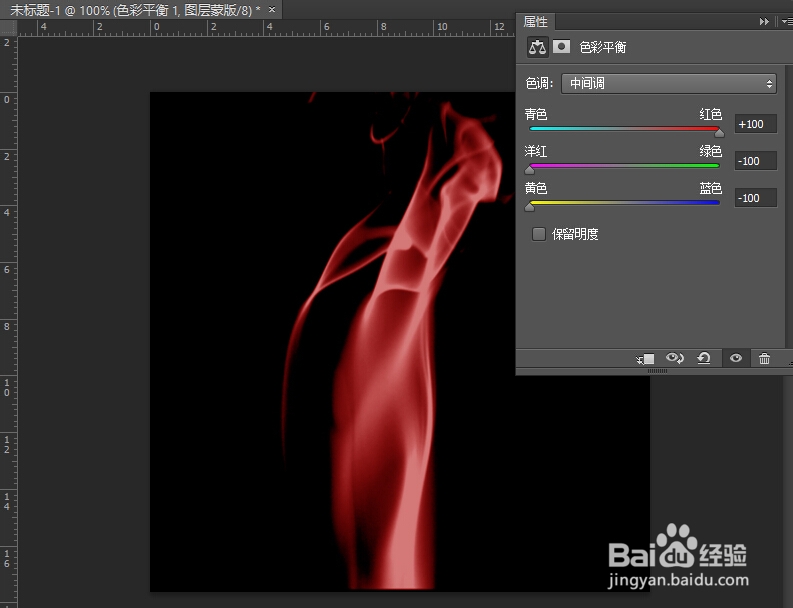
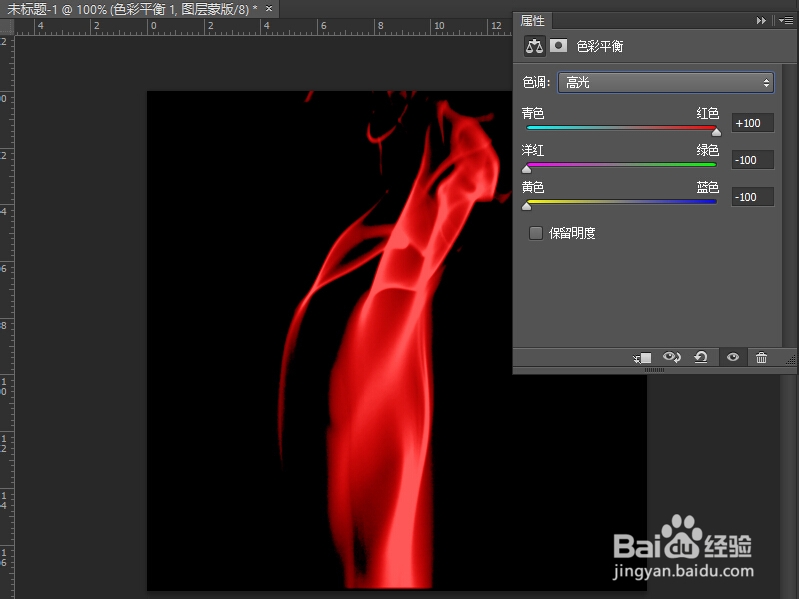
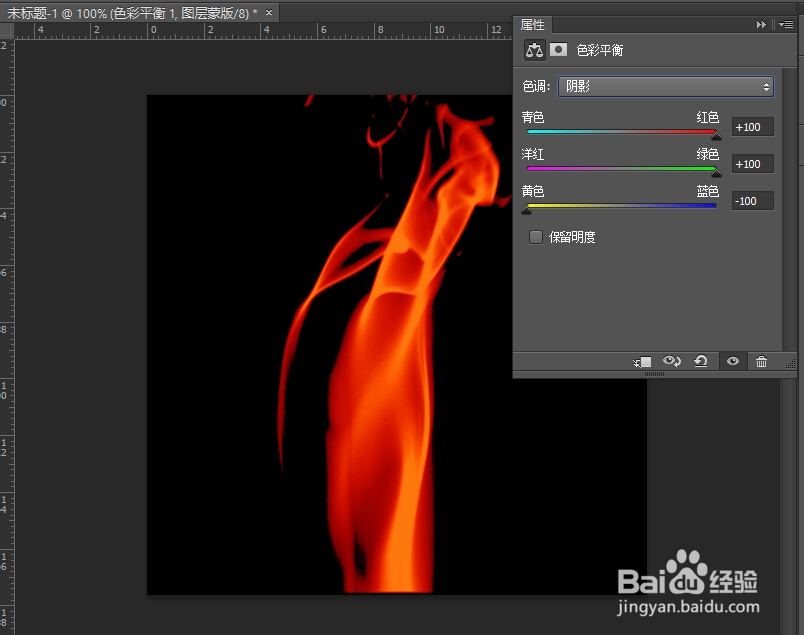
调完了,看看效果还满意不
方便比较简单,但局限性也很强,只做个简单的火焰还行,加上其他东西的话就会变的很不方便了。
自己原创,但方法估计在我之前有很多人都会吧,觉得有用的话请点一下有用
高手勿喷